欢迎使用Small PDF转换成WORD转换器,这里为您提供SmallPDF转换器最新资讯以及SmallPDF转换器 相关基础教程、使用技巧、软件相关知识、软件激活、升级及常见问题等帮助。
发布时间:2023-04-22 09:26:18
怎么将Excel转为PDF?平时在工作中,说到整理数据、管理统计等工作,好像到离不开Excel文档。而在部分特殊的时刻,为了在传输或者分享的时候,不让它人随意编辑,或者不会在后续出现乱码的问题,就得将Excel转换成PDF来搞定了。那么,怎么将Excel转为PDF呢?请不要担心,下面小编就来分享三种方法,一起来看下吧。

一、使用办公软件转换
Excel是一个非常有用的工具,虽然它可以用来处理各种数据,但是有时候我们需要将Excel文件转换成PDF格式,以便更好地阅读和分享。因为关于Excel转PDF的需求,在工作的时候遇到的概率最大,所以您可以先行选择办公软件内置的免费功能来转换。以“MicroSoft Office”软件为例:首先,将需要转换的Excel文档打开,并在转换之前调整好具体的格式。然后,点击顶部左上角“文件”菜单中的“另存为”选项,并在弹出的对话框内选择“.pdf”做好保存即可。
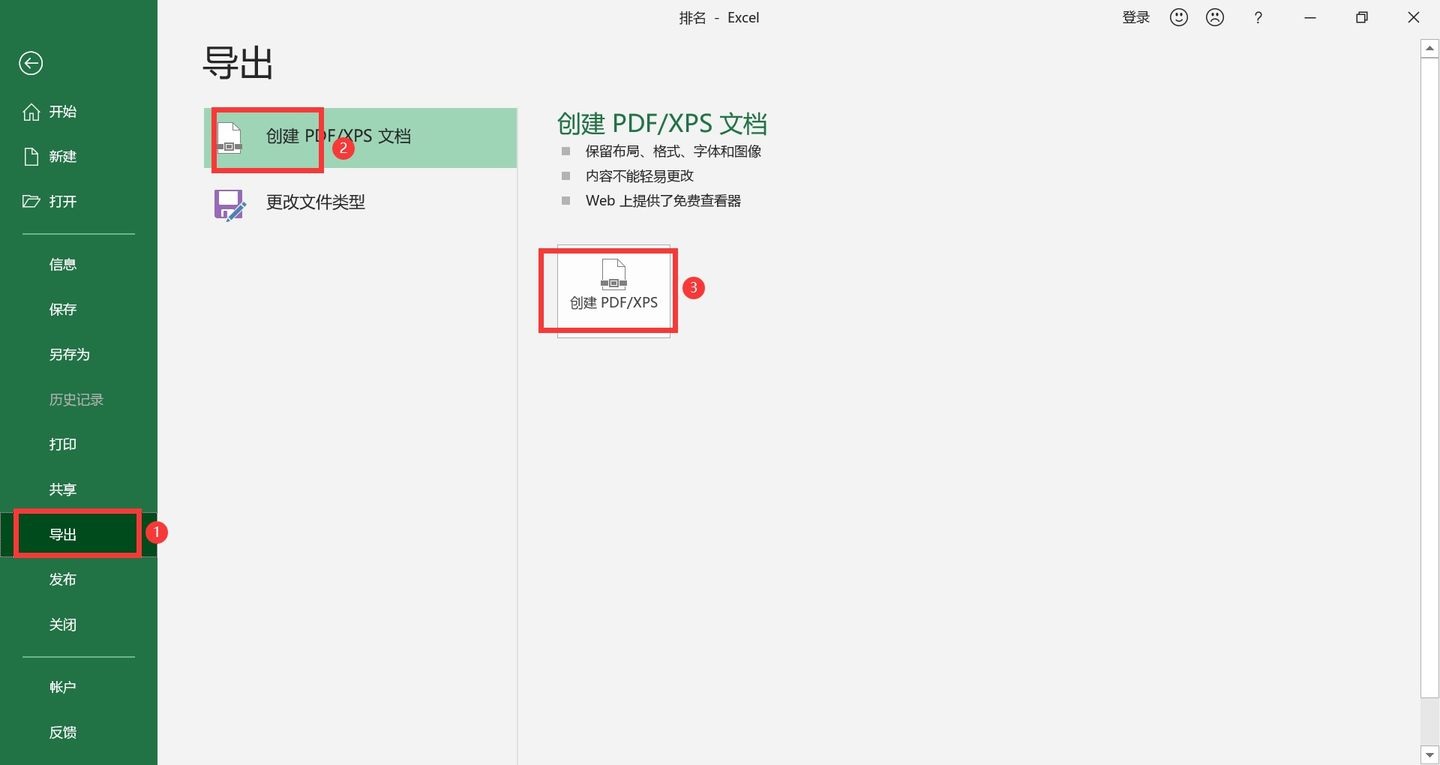
二、使用专业软件转换
如果您觉得使用办公软件内置的免费功能,在将Excel转换成PDF之后,出现乱码或者排版错误等问题,也可以在第一时间选择专业的PDF转换器来试试看。以“SmallPDFer”软件为例:直接运行SmallPDFer软件,并在其它文件转换成PDF,在这个选项中不仅可以将Excel转成PDF,还支持将Word、PPT、图片等格式转成PDF格式。然后,将需要转换的Excel文档添加到软件中,并设置一下文件的排序,确认好直接点击“开始转换”即可。
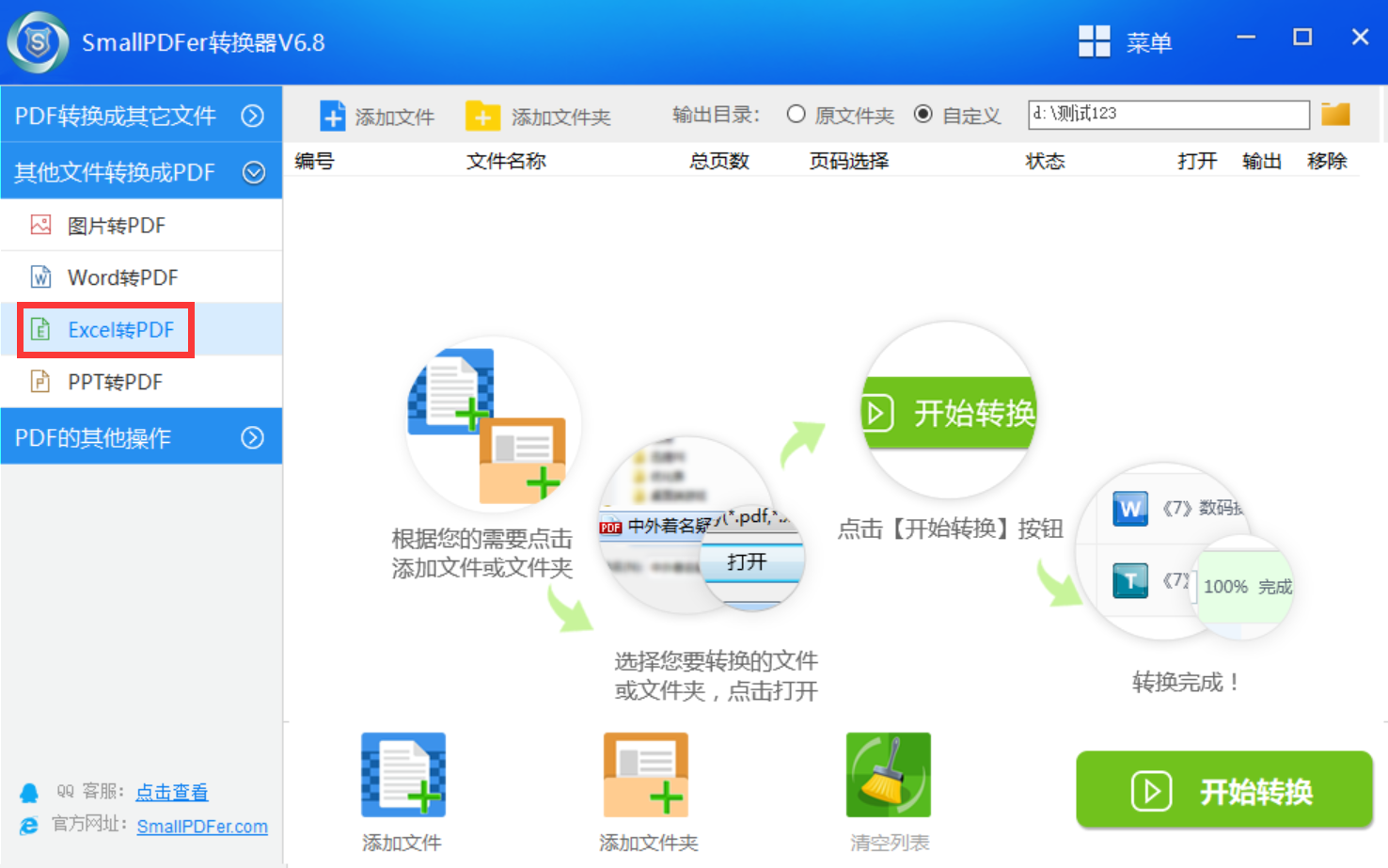
三、使用其它软件转换
除了上面分享的两个方法以外,想要比较完美地将Excel转换成PDF的话,还可以使用其它软件内置的功能来试试看。以“PDF Shaper”软件为例:这是一款功能非常丰富的PDF转换器,支持当前市面上常见的PDF格式转换操作。首先,大家可以直接在PC设备上运行这款软件,并在首界面上找到“Excel转PDF”的选项。然后,将需要转换的Excel文档添加到软件中,并根据界面的操作向导继续直接转换操作即可。
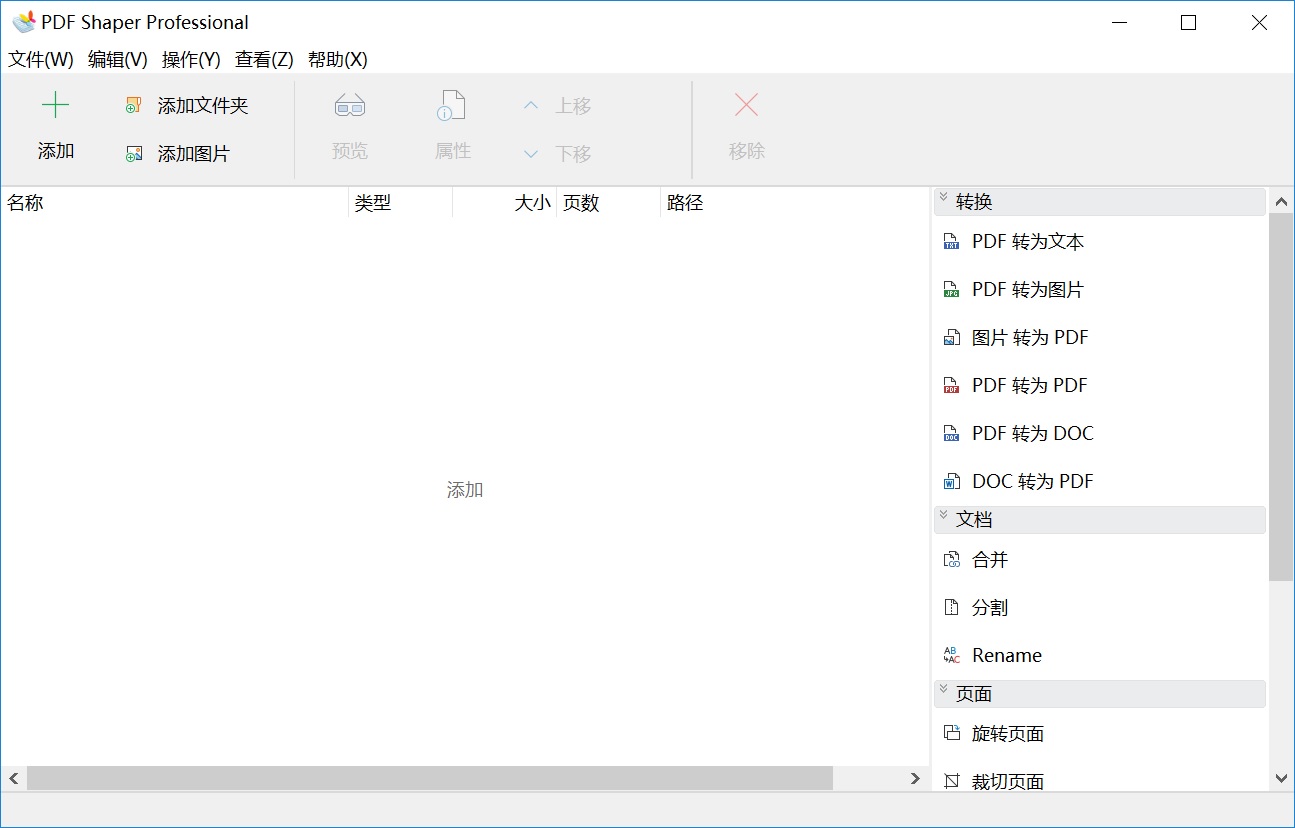
关于将Excel转为PDF的方法,小编就为大家分享到这里了,相信您在看完之后,相关的问题都可以得到轻松地解决。如果说您在日常的工作中,正在被类似的问题困扰,不妨根据自己的实际状况,选择其中一个适合自己的方法手动试试看。需要注意的是,因为每一个用户当前能够选择的方法都不一样,所以在执行转换的操作之前,都需要将原始的文件做好备份的操作。温馨提示:如果您在使用SmallPDFer软件的时候遇到问题,请及时与我们联系,祝您Excel转为PDF操作成功。